IE浏览器弹出安全警告的解决方法
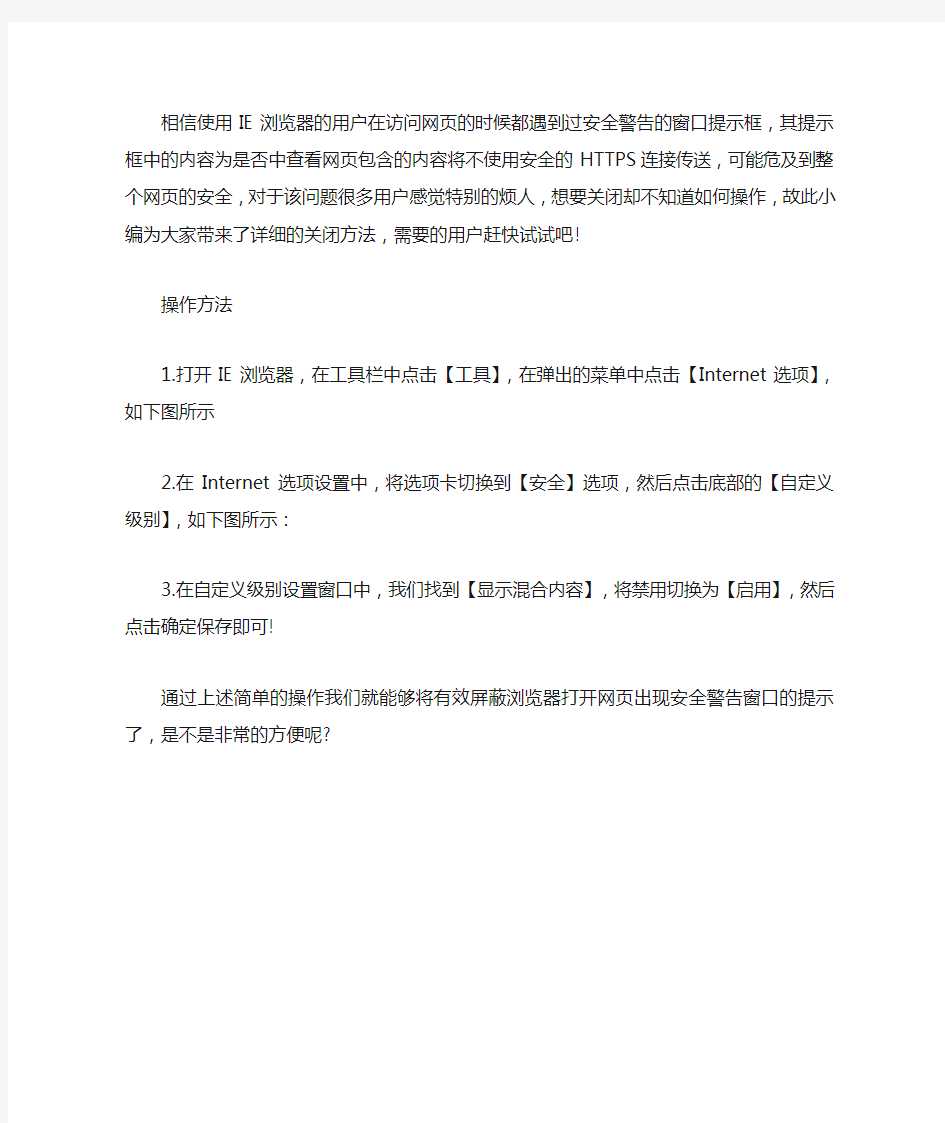
相信使用IE浏览器的用户在访问网页的时候都遇到过安全警告的窗口提示框,其提示框中的内容为是否中查看网页包含的内容将不使用安全的HTTPS连接传送,可能危及到整个网页的安全,对于该问题很多用户感觉特别的烦人,想要关闭却不知道如何操作,故此小编为大家带来了详细的关闭方法,需要的用户赶快试试吧!
操作方法
1.打开IE浏览器,在工具栏中点击【工具】,在弹出的菜单中点击【Internet选项】,如下图所示
2.在Internet选项设置中,将选项卡切换到【安全】选项,然后点击底部的【自定义级别】,如下图所示:
3.在自定义级别设置窗口中,我们找到【显示混合内容】,将禁用切换为【启用】,然后点击确定保存即可!
通过上述简单的操作我们就能够将有效屏蔽浏览器打开网页出现安全警告窗口的提示了,是不是非常的方便呢?
系统浏览器设置
国家公派出国留学管理信息平台 浏览器设置 国家留学基金管理委员会制 2017年4月
为保证数据准确性,请使用Internet Explorer(以下简称“IE”)浏览器进行评审。开始评审前请对IE浏览器进行以下设置。 一、启用“兼容性视图” 1)打开IE浏览器,点击菜单栏“工具”-->“兼容性视图设置”。 2)打开“兼容性视图设置”窗口,点击“添加”按钮,将https://www.360docs.net/doc/004482344.html,添 加至兼容性视图网站。 3)确认https://www.360docs.net/doc/004482344.html,已添加至兼容性视图网站,点击“关闭”按钮,完成
兼容性设置。 二、关闭“弹出窗口阻止程序” 1)打开IE浏览器,点击菜单栏“工具”-->“Internet选项”。 2)点击“隐私”按钮,进入IE浏览器安全性设置选项卡中。
3)去除“启用弹出窗口阻止程序”前面的勾,点击“确定”按钮,完成 设置。 三、安装“PDF文件阅读器” 建议安装AdobeReader10.0或以上版本PDF阅读器,安装完成后确认IE浏
览器“管理加载项”已启用。 1)打开IE浏览器,点击菜单栏“工具”-->“管理加载项”。 2)切换显示“未经许可运行”,确认加载项列表中有Adobe PDF Reader。 按照如上设置,如果申报人材料无法在IE浏览器中预览,可使用以下几种办法进行解决。 (1)关闭迅雷--浏览器下载响应 如果您安装了“迅雷”,请从设置中心中关闭“IE浏览器下载响应”。
(2)使用系统自带软件解决 如果您是“Windows10”操作系统,卸载Adobe Reader,使用系统自 带Microsoft Edge浏览器预览材料。 (3)安装其他PDF阅读器解决 安装“福昕PDF阅读器”,使用福昕阅读器预览材料。 (4)如果您是“Windows 64位”操作系统,请使用“C:\Program Files (x86)\Internet Explorer\iexplore.exe”32位版本IE浏览器进行 评审。 (5)以上方法都不能问题,请重置“IE浏览器” a)关掉ie浏览器(必须关闭)。 b)运行inetcpl.cpl命令,打开ie浏览器首选项。 c)切换至“高级”选项卡,删除个人设置,还原ie浏览器初始值。
IE11浏览器安全设置在哪里怎么设置
IE11浏览器安全设置在哪里怎么设置 网络安全是目前互联网的热门话题之一,作为个人用户的我们同样需要关注,做好防护。浏览器的安全设置如果设置的过低,很容易导致病毒入侵,那么IE11浏览器的安全设置在哪里呢?又该如何进行设置?下面小编给大家揭晓答案! 方法步骤 1、首先打开IE浏览器,然后如下图所示,找到浏览器上方菜单栏上“工具”选项,单击点击此选项,点击工具选项之后在弹出的下拉列表中选择internet选项,进入到IE浏览器的设置选项; 2、进入下图之后,可以看到internet选项窗口,我们点击红框所示的安全按钮; 3、这时候就进入到浏览器的安全设置界面,然后点击下图所示的自定义级别按钮,可以对安全选项进行自定义设置,点击自定义级别之后,弹出右侧所示的窗口,这里可以进行各种安全设置;
4、滑动右侧的滑块,可以对浏览器各种拦截插件的功能进行设置,可以设置为启用或者提示或者禁用; 5、如果设置过多,自己感觉设置乱了,可以直接点击下图所示的重置按钮,然后在弹出的对话框中选择是,即可对安全设置进行重置了,以上就是IE浏览器的安全设置操作步骤。 相关阅读:2018网络安全事件: 一、英特尔处理器曝“Meltdown”和“Spectre漏洞” 2018年1月,英特尔处理器中曝“Meltdown”(熔断)和“Spectre”(幽灵)两大新型漏洞,包括AMD、ARM、英特尔系统
和处理器在内,几乎近20年发售的所有设备都受到影响,受影响的设备包括手机、电脑、服务器以及云计算产品。这些漏洞允许恶意程序从其它程序的内存空间中窃取信息,这意味着包括密码、帐户信息、加密密钥乃至其它一切在理论上可存储于内存中的信息均可能因此外泄。 二、GitHub 遭遇大规模Memcached DDoS 攻击 2018年2月,知名代码托管网站GitHub 遭遇史上大规模Memcached DDoS 攻击,流量峰值高达1.35 Tbps。然而,事情才过去五天,DDoS攻击再次刷新纪录,美国一家服务提供商遭遇DDoS 攻击的峰值创新高,达到1.7 Tbps!攻击者利用暴露在网上的Memcached 服务器进行攻击。网络安全公司Cloudflare 的研究人员发现,截止2018年2月底,中国有2.5万Memcached 服务器暴露在网上。 三、苹果iOS iBoot源码泄露 2018年2月,开源代码分享网站GitHub(软件项目托管平台)上有人共享了iPhone 操作系统的核心组件源码,泄露的代码属于iOS 安全系统的重要组成部分——iBoot。iBoot 相当于是Windows 电脑的BIOS 系统。此次iBoot 源码泄露可
360安全浏览器历史各版本下载地址
360安全浏览器历史各版本下载地址 下载方法:选中,右键,打开链接,即可下载360se1.X系列版 360se首发版(2008.04.30)(点此下载) 360se首款Beta版(2008.05.08)(点此下载) https://www.360docs.net/doc/004482344.html,/se/360se_chs.exe 360se0.95Beta版(2008.05,21)(点此下载) 360se0.96Beta(V1.0.0.1011)版(2008.06.14)(点此下载) 360se0.96Beta(V1.0.0.1013)版(2008.06.20)(点此下载) 新版本下载地址 360se1.0Beta版(2008.07.08)(点此下载) 新版本下载地址,欢迎大家试用 360se_1.1beta(2008.8,。18)(点此下载) 360安全浏览器0.98测试版下载地址: https://www.360docs.net/doc/004482344.html,/se/360se_0.98beta.exe 360安全浏览器1.0正式版下载地址: https://www.360docs.net/doc/004482344.html,/se/360se_1.0.exe 360安全浏览器1.1测试版下载地址: https://www.360docs.net/doc/004482344.html,/se/360se_1.1beta.exe 360安全浏览器1.2测试版下载地址: https://www.360docs.net/doc/004482344.html,/se/360se_1.2beta.exe 360安全浏览器1.35正式版下载地址: https://www.360docs.net/doc/004482344.html,/se/360se_1.3.exe 360安全浏览器1.4测试版下载地址: https://www.360docs.net/doc/004482344.html,/se/360se_1.4beta.exe 360安全浏览器1.4正式版下载地址: https://www.360docs.net/doc/004482344.html,/se/360se_1.4.exe 360安全浏览器1.45测试版下载地址: https://www.360docs.net/doc/004482344.html,/se/360se_1.45beta.exe
